למעלה 3 דרכים איפוס למפעל iPhone ללא iCloud סיסמה /
יש לעצב עיצוב גאדג'טדיוק ודיוק. ישנם כמה מצבים בהם עשויה להידרש לבצע איפוס iPhone של היצרן ללא סיסמת iCloud. לדוגמה, אינך יודע את סיסמת ה- iCloud שלך, ואתה צריך למחוק את כל הנתונים בטלפון שלך. מצב קריטי עוד יותר הוא כאשר אתה פשוט לא יכול להשתמש באייפון שלך.
כעת, ישנן מספר דרכים למחוק את כל הנתוניםבאייפון שלך. אבל רבים מהם מגיעים עם מגבלות שונות, למשל, היכרות עם סיסמת ה- iCloud שלך. ריכזנו את הדרכים הטובות ביותר לאיפוס מפעל של iPhone ללא מזהה Apple.
- שיטה 1. הדרך הטובה ביותר לאיפוס מפעל של iPhone ללא סיסמת iCloud באמצעות הכלי Unlocker של iPhone
- שיטה 2. איפוס iPhone למפעל ללא סיסמת iCloud באמצעות iTunes
- שיטה 3. מחק את כל ההגדרות ב- iPhone (קודי סיסמא חייבים צורך)
שיטה 1. הדרך הטובה ביותר לאיפוס מפעל של iPhone ללא סיסמת iCloud באמצעות הכלי Unlocker של iPhone
מי שרוצה לעבור שיטה מורכבת שלמוחקים את כל הנתונים במכשיר שלהם? כולנו מחפשים את היישום הבא הפשוט והקל לשימוש. ובכן, אם אתה רוצה משהו פשוט ופשוט, אז https://www.tenorshare.com/products/4ukey-unlocker.html היא התוכנה הטובה ביותר שאתה יכול להשתמש בה. תוכנן להיות כלי פשוט מאוד שעוזר לך עקוף את קוד ה- iPhone ו לאפס את הטלפון ללא סיסמהיהיה זה אייפון או iCloud. איך זה? עקוב אחר ההוראות הפשוטות הבאות.
שלב 1 הדבר הראשון שעליך לעשות הוא להוריד והתקן את היישום מהאתר הרשמי. אל תתקין את האפליקציה מאתרי צד שלישי. לאחר שהורדת והתקנת את היישום במחשב שלך, חבר את ה- iPhone באמצעות כבל USB. התוכנה תזהה את האייפון שלך באופן אוטומטי.

שלב 2 לאחר מכן התוכנה תבקש ממך להוריד את ה-חבילת הקושחה האחרונה. אתה יכול לבחור נתיב בטוח במקום בו תרצה להתקין את חבילת הקושחה של 4uKey. ברגע שבחרת נתיב בטוח, פשוט לחץ על "הורד".
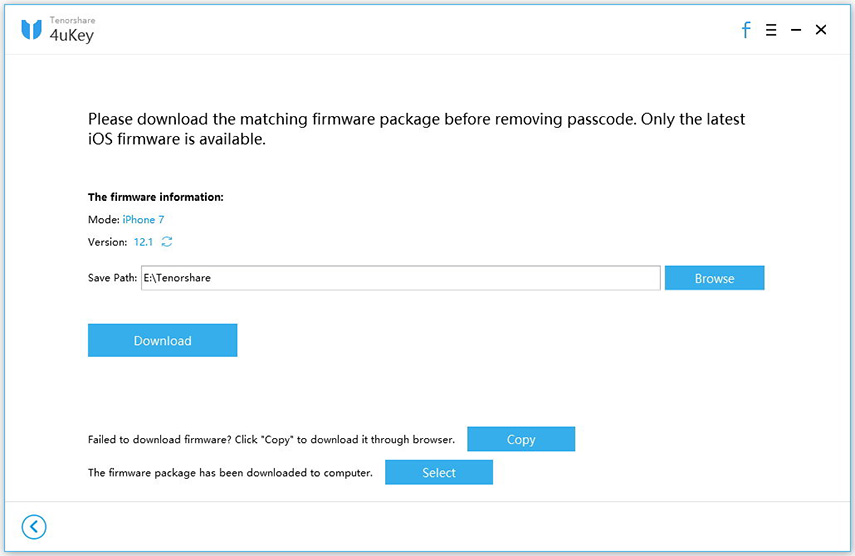
שלב 3 לאחר מספר דקות, חבילת הקושחה תותקן במחשב שלך. לחץ על "התחל לבטל את הנעילה" כדי להסיר את כל הסיסמאות ולאתחל את ה- iPhone שלך ללא גיבוי של iCloud.

שלב 4 התהליך נמשך מספר דקות. לאחר סיום ה- iPhone שלך יעודכן לגרסת iOS האחרונה. עכשיו אתה יכול להשתמש באייפון הרענן והחדש שלך, ולהגדיר את כל הסיסמאות הרצויות, בין אם זה קוד סיסמה, זיהוי פנים, מגע מזהה או כל סיסמא אחרת.

שיטה 2. איפוס iPhone למפעל ללא סיסמת iCloud באמצעות iTunes
אפל נתנה למשתמשים אפשרות לשחזר אתטלפון להגדרות היצרן באמצעות iTunes. זהו תהליך שמגיע עם כמה מגבלות. מומלץ https://www.tenorshare.com/guide/backup-and-restore.html לפני שתבצע איפוס. זה יאפשר לך להחזיר את הנתונים שלך לאחר מחיקת הטלפון. להלן צעדים שעליך לנקוט כדי https://www.tenorshare.com/iphone-fix/how-to-factory-reset-iphone-without-apple-id.html.
- 1. פתח את iTunes במחשב שלך. עכשיו חבר את האייפון שלנו למחשב באמצעות כבל המצורף למכשיר.
- 2. אם הודעה מבקשת ממך "לסמוך על מחשב זה", עקוב אחר השלבים שעל המסך.
- 3. בחר באייפון שברצונך לאפס ברגע שהוא מופיע ב- iTunes. עבור לחלונית סיכום ולחץ על "שחזור".
- 4. אתה צריך ללחוץ על "שחזור" פעם נוספת כדי לאשר את הפעולה. ברגע שתלחץ עליו, iTunes תמחק את המכשיר שלך ותתעדכן ל- iOS האחרון. לאחר שחזור ההתקן להגדרות היצרן, הוא יופעל מחדש ותוכל להגדיר אותו כטלפון חדש.
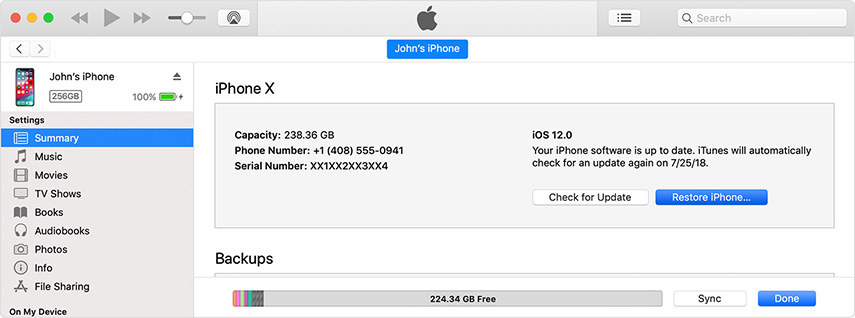
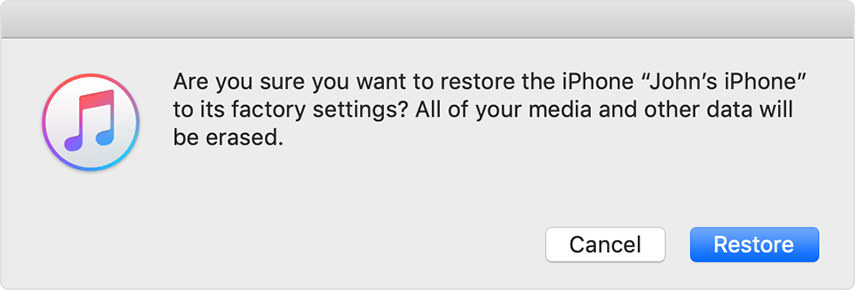
שיטה 3. מחק את כל ההגדרות ב- iPhone (קודי סיסמא חייבים צורך)
מחיקת כל ההגדרות בטלפון יכולה לעזוראתה חוזר למכשיר נקי שאיתו אתה יכול להתחיל מחדש. בדרך כלל זו השיטה שאנשים משתמשים בהם לפני שמוכרים את האייפון שלהם וקונים מכשיר חדש. כך תוכלו לעשות זאת.
- 1. במסך הבית שלך, מצא את יישום ההגדרות והפעל אותו.
- 2. עבור אל כללי, ואז גלול לתחתית. הקש על "איפוס".
- 3. הקש על "מחק את כל התוכן וההגדרות".
- 4. הקש על מחק iPhone ואז הקש שוב על "מחק iPhone" כדי לאשר את הפעולה. הזן את קוד הסיסמה ואת סיסמת מזהה Apple שלך כדי לכבות את "הפעל נעילה".
- 5. לאחר סיום התהליך, באפשרותך להגדיר את המכשיר כחדש או לשחזר מגיבוי.

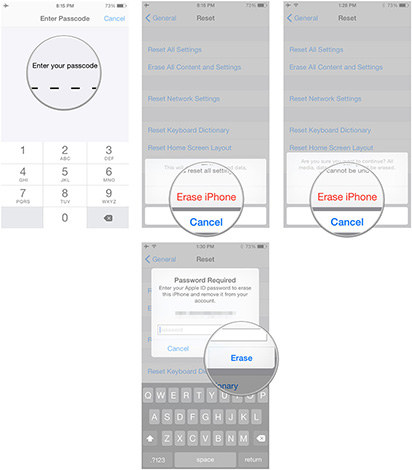
סיכום
דיברנו בעבר כמה גיבויים חשובים. לפני שתמחק את הטלפון, חיוני שתיצור גיבוי. יישום אחד בו תוכלו להשתמש הוא https://www.tenorshare.com/products/icarefone.html. זוהי תוכנה של Tenorshare, אותה חברה שנתנה לך 4uKey.
התוכנה עוזרת לך להעביר מוסיקה, תמונות,קטעי וידאו, אנשי קשר וכל הנתונים האחרים ללא הגבלה. אין הגבלת סיסמא של Apple ID. השתמש בתוכנה כדי https://www.tenorshare.com/iphone-backup/how-to-backup-iphone-xs.html. אתה יכול להוסיף נתונים בנפרד או בקבוצה ואז לשחזר באופן סלקטיבי. תכונה שימושית נוספת היא שהתוכנה מאפשרת לך להציג תצוגה מקדימה של נתונים לפני השחזור. במהלך העברת נתונים, iCareFone באופן אוטומטי https://www.tenorshare.com/ios-file-transfer/how-to-delete-duplicate-contacts-on-iphone.html, ומבטיח שיהיה לך גיבוי נקי ומסודר מוכן.








![[4 דרכים] כיצד המפעל אפס iPad ללא סיסמה iCloud](/images/ipad/4-ways-how-to-factory-reset-ipad-without-icloud-password.jpg)
